
Easy Image X2(系统映像备份管理软件) V2.19.827.1718 官方最新版
- 软件大小:9.62M
- 更新日期:2024-01-02
- 软件语言:简体中文
- 软件类别:国产软件
- 软件授权:免费软件
- 软件官网:未知
- 适用平台:Win2003,WinXP,Win7,Win8,Win10
- 软件厂商:
软件介绍 人气软件 相关文章 网友评论 下载地址
Easy Image X2是一款功能十分强大的系统映像工具,这款Easy Image X2软件完美继承了前代产品的优秀性能,同时还在系统分区、驱动调用等方面做了很大的创新和修改,为用户提供了专业的分区处理功能,满足用户对电脑系统的创建、修改和调整分区大小等操作,在系统映像过程中,用户可以选择需要安装的驱动程序,并将其自动调用到映像文件中,大大提高用户的工作效率,喜欢Easy Image X2这款软件的小伙伴千万不要错过哦。
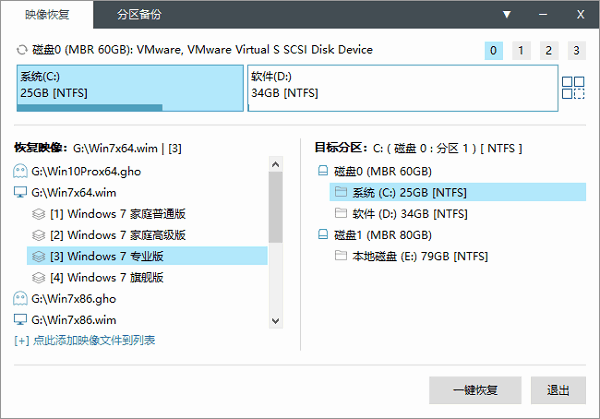
【功能介绍】
【目录备份】
(1)Easy Image X2除了分区备份功能外,imagex支持目录(文件夹)备份功能;
(2)目录备份功能与分区备份功能完全相同,只是目标从分区变为了目录;
(3)如果目标映像不存在,则自动启用“捕获模式”,即全新创建映像;
(4)如果目标映像已存在,则自动启用“附加模式”,即在目标映像中创建子映像;
(5)默认采用极限压缩(maximum)方式;
(6)“检查映像完整性”功能,即“/check”参数,检查会减慢映像备份速度;
(7)“校验文件正确性”功能,即“/verify”参数,校验会减慢映像备份速度;
(8)“可启动”功能,即“/boot”参数,使映像具有可启动属性,一般用于winpe映像;
(9)补充上一条,一个imagex映像中只允许一个具有可启动属性的子映像。
【目录还原】
(1)除了分区还原功能外,imagex支持目录(文件夹)还原功能;
(2)目录还原功能与分区还原功能完全相同,只是目标从分区变为了目录;
(3)“检查映像完整性”功能,即“/check”参数,检查会减慢映像恢复速度;
(4)“校验文件正确性”功能,即“/verify”参数,校验会减慢映像恢复速度;
(5)目录还原不会清空目标目录内文件。
【参数设定】
(1)配置文件(程序内全局生效),自定义imagex的配置文件,配置文件写法详见windowsaik帮助文档;
(2)临时目录(程序内全局生效),自定义imagex的临时文件目录。
【程序文件自定义】
(1)本程序借助imagex.exe、ghost.exe和bootice.exe三个程序来完成所有恢复与备份操作;
(2)程序自带imagex.exe,版本为:6.1+10.0;
(3)程序自带ghost32.exe,版本为:11.51;
(4)程序自带bootice.exe,版本为:1.3.1;
【分割wim映像】
(1)可将较大的。wim映像按照指定大小分割为数个较小映像;
(2)分割映像的后缀名为“。swm”;
(3)若设定分割映像的名为:test.swm,则其他分割映像的名为:test2.swm、test3.swm、……、testn.swm;
(4)映像分割单位可以为m(mb),也可以为g(gb)。
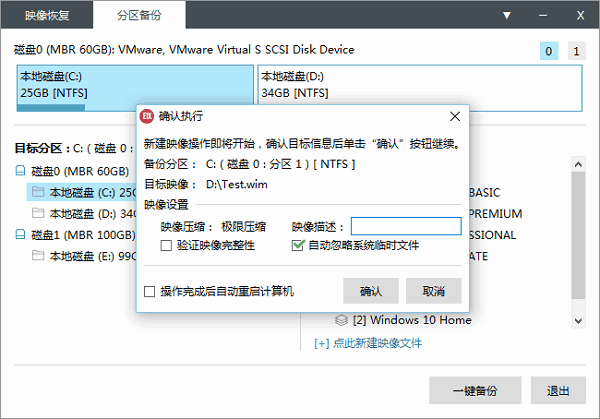
【软件特色】
1、Easy Image X2软件除了分区备份功能外,imagex支持目录(文件夹)备份功能。
2、如果目标映像不存在,则自动启用“捕获模式”,即全新创建映像。
3、目录备份功能与分区备份功能完全相同,只是目标从分区变为了目录。
4、补充上一条,一个imagex映像中只允许一个具有可启动属性的子映像。
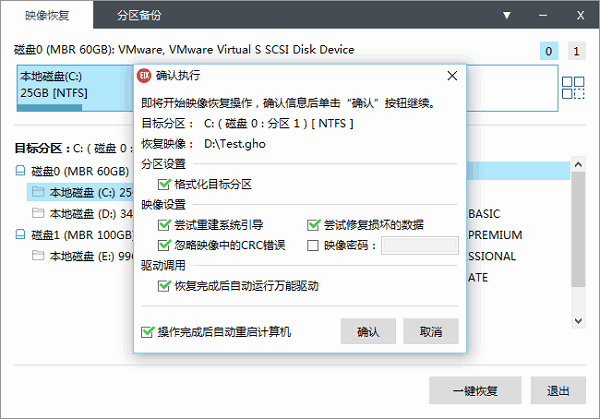
【使用教程】
一、全新界面
EIX2采用全新的UI设计,秉承1代简捷易用的设计理念,同时就UI风格与细节作出较大改进
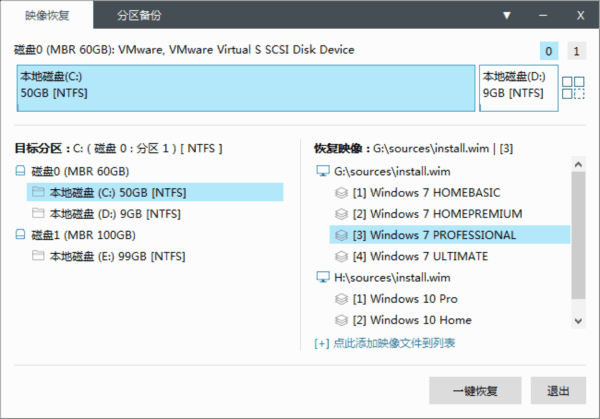
界面整体分为三部分:
(1)上部为硬盘分区细节显示区,以图形方式直观的显示硬盘分区状况;
(2)下部左侧为“硬盘-分区”列表,列出所有硬盘与分区,一目了然;
(3)下部右侧为“映像-子映像”列表,列出所有可用的映像文件。
注意与说明:
上文(1)的目的是展示某个硬盘的详细分区状况,可单击 右上角来切换硬盘;
右上角来切换硬盘;
上文(2)的目的是让使用者对所有硬盘与分区有个全局了解,单击不同硬盘或分区时(1)会跟着切换,反之亦然;
上文(3)为了提高检索效率,仅搜索所有可见分区二级目录以内的映像文件。
二、快速分区
1、选择要分区操作的硬盘,单击上部右侧的 按钮,进入下图快速分区界面:
按钮,进入下图快速分区界面:
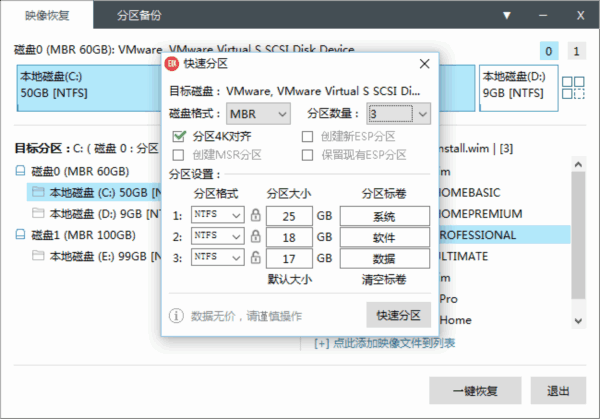
这是EIX2中提供的全新功能,可以在EIX2中直接对硬盘进行快速分区!提高操作的便捷性!
当然,EIX2的分区功能仅为快速分区,如果对分区方式要求较高,还请使用专门的分区软件。
建议此功能仅对全新硬盘或确认不保留任何数据的硬盘进行操作。分区操作有风险,数据无价,请务必谨慎操作!
2、确认设置无误,点击“快速分区”按钮,分区过程开始执行:
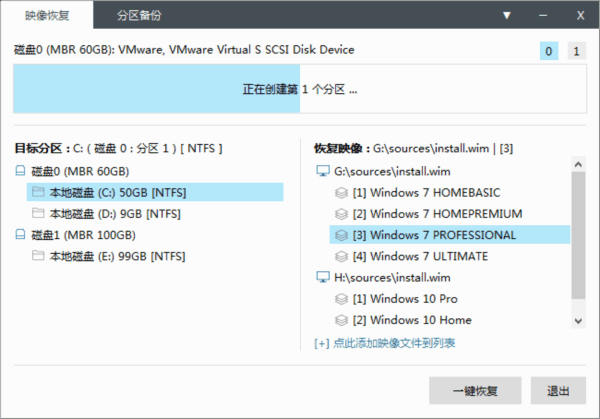
3、快速分区+格式化完成!
(我测试计算机的硬盘较小所以只分了2个分区,一般根据硬盘大小可快速划分1~6个分区)
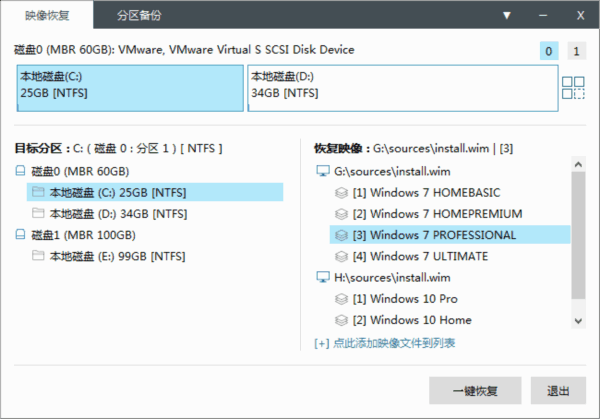
三、映像恢复
1、三步设定:
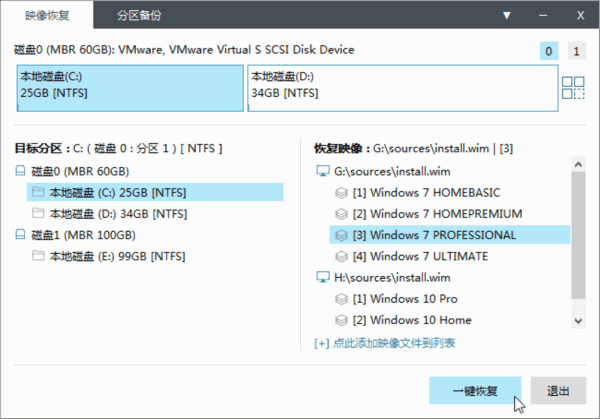
(1)在上部硬盘分区详情或下部左侧硬盘分区列表中选中目标分区;
(2)在下部右侧选中将要使用的映像(子映像);
(3)单击“一键恢复”按钮。
2、确认提示框:
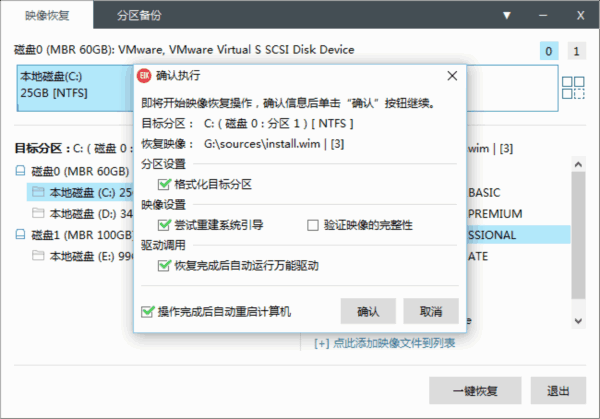
注意与说明:
(1)wim映像与gho映像恢复时的选项略有不同,但基本一致;
(2)选项均为字面意思;
(3)自动尝试重建系统引导是一个非常简单的解决映像引导问题的方式;
(4)wim映像如果需要“校验映像完整性”需要备份时同样点选同类功能,否则无效;
(5)“自动运行万能驱动”将在系统恢复完成后,自动根据系统类型搜索对应的万能驱动并自动调用运行;
(6)功能(5)的搜索范围是所有可见分区的二级目录以内,例如你的U盘;
(7)至此,EIX2构成了 快速分区->映像恢复->万能驱动 的一站式系统安装解决方案!
3、单击“确认”按钮后,映像恢复工作开始执行!
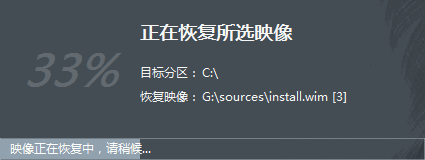
四、分区备份
1、三步设定:
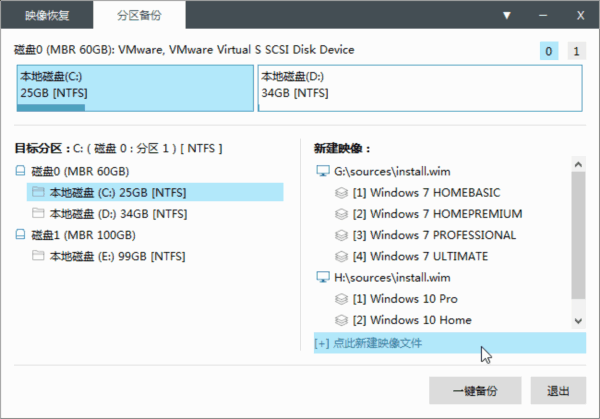
(1)在上部硬盘分区详情或下部左侧硬盘分区列表中选中将要备份的分区;
(2)下部右侧映像列表,如果备份全新映像请单击右下方“点此新建映像文件”,如果叠加子映像请直接点选主映像即可;
(3)单击“一键备份”按钮。
*新建映像时,默认备份类型为.wim映像,如果需要备份为.gho映像请选择“保存类型”为.gho映像即可。
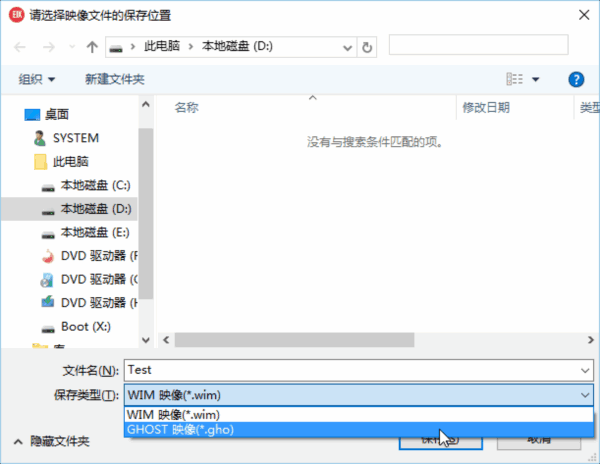
2、确认提示框:
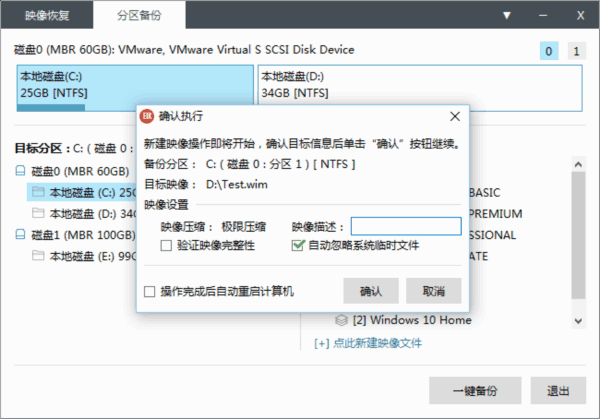
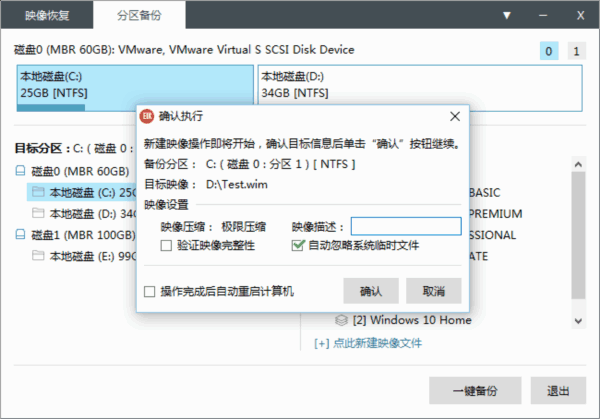
注意与说明:
(1)wim映像与gho映像备份时的选项略有不同,但基本一致;
(2)选项均为字面意思;
(3).wim子映像如果不设置映像描述,则描述默认为当前的日期与时间;
(4).wim备份时选择“验证完整性”,恢复时“验证完整性”功能才有效;
(5).wim备份时“自动忽略系统临时文件”功能可自动忽略系统垃圾与临时文件,有效减少映像体积;
(6).gho备份时如设置了密码,请慎重保存。
3、单击“确认”按钮后,分区备份工作开始执行!
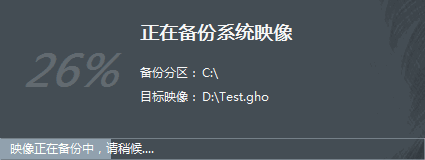

下载地址
-
Easy Image X2(系统映像备份管理软件) V2.19.827.1718 官方最新版
普通下载地址
资源服务器故障请点击上面网盘下载
其他版本下载
- 查看详情Goodsync永久激活版 V12.6.3.3 吾爱破解版34.42M 简体中文24-04-16
- 查看详情Easy Image X2(系统映像备份管理软件) V2.19.827.1718 官方最新版9.62M 简体中文24-01-02
- 查看详情冰点还原精灵永久激活版 V8.62.020.5630 Win10版54.34M 简体中文23-12-23
- 查看详情微pe工具箱2.3版 V2.3 官方最新版227.51M 简体中文23-07-11
- 查看详情狂龙回收站文件智能备份工具 V1.0 绿色版3.25M 简体中文23-06-23
- 查看详情IceArchiver(电脑数据云备份软件) V2.0.0.05 官方版22.68M 英文23-06-22
- 查看详情SQL数据库表及字段描述信息更新工具 V23.16.10.23 绿色免费版712K 简体中文23-06-08
- 查看详情GoodSync12(优秀文件同步软件) V12.2.2.2 官方版58.3M 简体中文23-05-09
人气软件

中国移动云盘电脑版 V7.2.0 官方最新版85.36 MB
/简体中文
OneKey Ghost(一键GHOST)v13.9 最新版3.79 MB
/简体中文
冰点还原精灵免费版 v8.63 附安装教程51.09 MB
/简体中文
Acronis True Imagev24.6.1中文破解版68.5 MB
/简体中文
Acronis True Image 2020v24.6.1绿色便携版482.59 MB
/简体中文
TeraByte Drive Image Backup and Restore Suitev3.35破解版167 MB
/简体中文
Acronis True Image 2021 For PE绿色破解版(32/64位)52 MB
/简体中文
AOMEI Backupper(傲梅轻松备份)v5.2.0专业破解版260.05 MB
/简体中文
Renee Becca 2021中文破解版35 MB
/简体中文
BestSync 2019(文件同步工具)v14.0.0.9中文注册破解版12.8 MB
/简体中文
相关文章
-
无相关信息
查看所有评论>>网友评论共0条











 DAEMON Tools Lite 11中文破解版
DAEMON Tools Lite 11中文破解版 Armageddon破解版v2.2
Armageddon破解版v2.2 蓝叠(BlueStacks)安卓模拟器 v4.280.0官方版
蓝叠(BlueStacks)安卓模拟器 v4.280.0官方版 Tenorshare 4uKey 3中文破解版
Tenorshare 4uKey 3中文破解版 IDA PRO 7专业破解版
IDA PRO 7专业破解版 SSCOM串口调试助手v5.13.1绿色免费版
SSCOM串口调试助手v5.13.1绿色免费版 塞尔达传说:荒野之息 大师之书PDF完整版(419页全)
塞尔达传说:荒野之息 大师之书PDF完整版(419页全) 网易云课堂课程下载器v2.4绿色版
网易云课堂课程下载器v2.4绿色版 搜狗拼音输入法v9.3官方正式版
搜狗拼音输入法v9.3官方正式版








精彩评论